Fogli google: come filtrare con più condizioni
Puoi utilizzare i seguenti metodi in Fogli Google per filtrare i dati con più condizioni:
Metodo 1: filtra le righe che soddisfano più condizioni
=FILTER( A1:C10 , A1:A10 =" A ", C1:C10 < 20 )
Questo filtro restituisce le righe nell’intervallo A1:C10 in cui il valore della colonna A è uguale ad “A” e il valore della colonna C è inferiore a 20.
Metodo 2: filtra le righe che soddisfano una delle diverse condizioni
=FILTER( A1:C10 , ( A1:A10 =" A ")+( C1:C10 < 20 ))
Questo filtro restituisce le righe nell’intervallo A1:C10 in cui il valore della colonna A è uguale ad “A” o il valore della colonna C è inferiore a 20.
L’esempio seguente mostra come utilizzare ciascun metodo nella pratica con il seguente set di dati in Fogli Google:

Esempio 1: filtrare le righe che soddisfano più condizioni
Possiamo utilizzare la seguente formula per filtrare tutte le righe in cui la squadra è uguale ad “A” e i punti sono inferiori a 20:
=FILTER( A1:C10 , A1:A10 =" A ", C1:C10 < 20 )
Lo screenshot seguente mostra come utilizzare questa formula nella pratica:
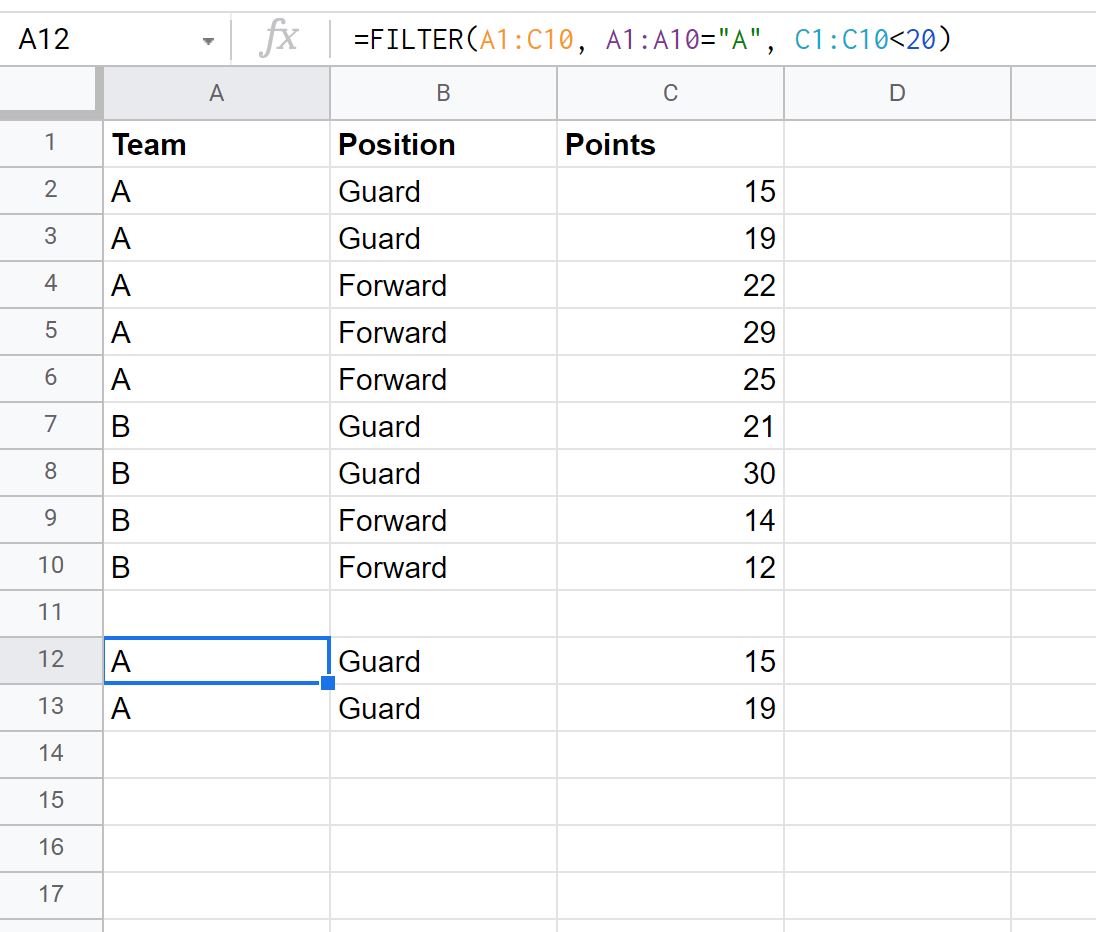
Le uniche righe restituite sono quelle in cui la squadra è uguale ad “A” e i punti sono inferiori a 20.
Esempio 2: filtrare le righe che soddisfano una delle diverse condizioni
Possiamo utilizzare la seguente formula per filtrare tutte le righe in cui la squadra è uguale ad “A” o i punti sono inferiori a 20:
=FILTER( A1:C10 , ( A1:A10 =" A ")+( C1:C10 < 20 ))
Lo screenshot seguente mostra come utilizzare questa formula nella pratica:

Le uniche righe restituite sono quelle in cui la squadra è uguale ad “A” o i punti sono inferiori a 20.
Risorse addizionali
I seguenti tutorial spiegano come eseguire altre operazioni comuni in Fogli Google:
Fogli Google: come filtrare le celle contenenti testo
Fogli Google: come utilizzare SOMMA.SE con più colonne
Fogli Google: come aggiungere su più fogli